Anleitung zum Teilen Ihres Microsoft 365-Familienabonnements mit anderen
Wichtige Hinweise
- Teilen Sie Ihr Microsoft 365 Family-Abonnement ganz einfach mit Familie und Freunden.
- Machen Sie sich mit dem Vorgang vertraut, die Freigabe bei Bedarf zu beenden.
- Zugriff auf Premium-OneDrive-Speicher und Office-Anwendungen für alle Benutzer.
Schöpfen Sie das volle Potenzial Ihres Microsoft 365 Family-Abonnements
Die gemeinsame Nutzung Ihres Microsoft 365 Family-Abonnements kann Ihre Produktivität und die Ihrer Lieben steigern. Diese Anleitung führt Sie durch die Schritte zum Teilen und Beenden der Teilung der Abonnementvorteile, damit jeder das Beste aus seinem Abonnement herausholen kann.
Teilen Sie die Vorteile Ihres Microsoft 365-Abonnements
Um ein Microsoft 365-Abonnement mit anderen zu teilen, befolgen Sie diese detaillierten Schritte:
-
Melden Sie sich mit Ihren Anmeldeinformationen an, wenn Sie dazu aufgefordert werden.
-
Navigieren Sie zur Registerkarte „Dienste und Abonnements“.
-
Wählen Sie die Option „Verwalten“ aus, die Ihrem „Microsoft 365 Family“-Abonnement zugeordnet ist.
-
Klicken Sie auf „Teilen Sie Ihr Abonnement mit bis zu fünf anderen“.
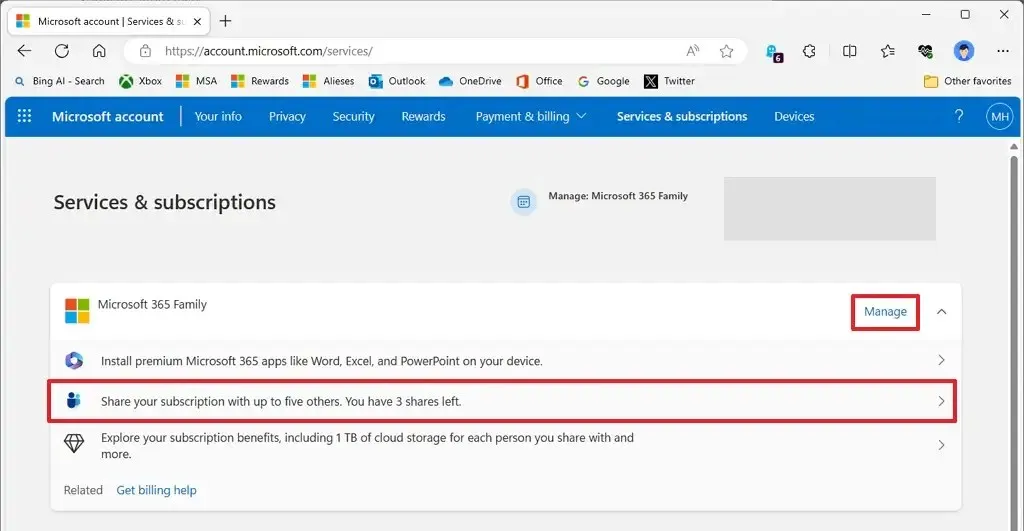
-
Drücken Sie die Share- Taste.
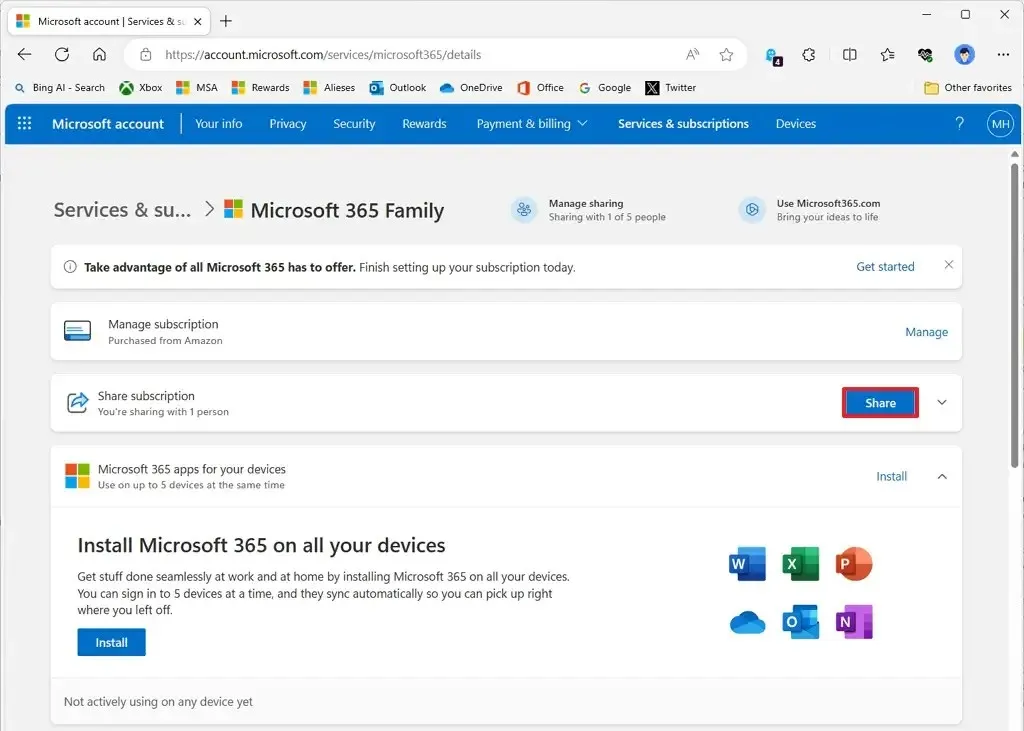
-
Wählen Sie die Option „E-Mail-Einladung“.
Kurzer Hinweis: Alternativ können Sie auf „Link erstellen“ klicken, um einen Link freizugeben, über den andere beitreten können. -
Geben Sie die E-Mail-Adresse der Person ein, die Sie zum Teilen Ihres Microsoft 365 Family-Abonnements einladen möchten.
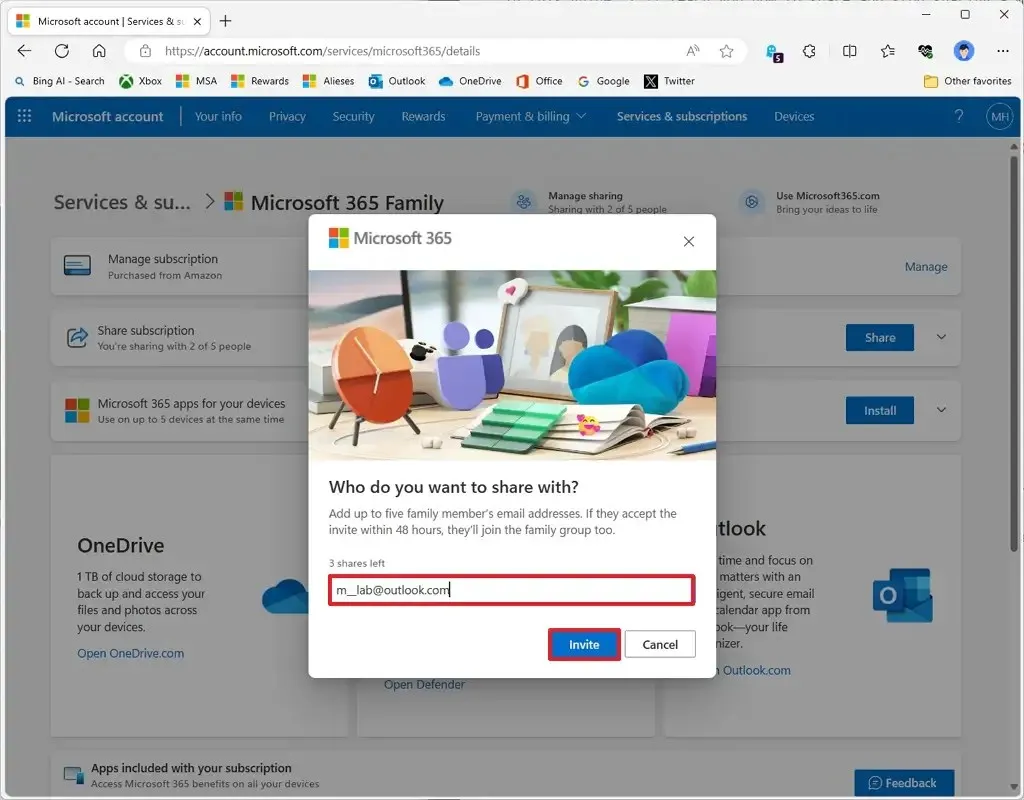
-
Klicken Sie auf die Schaltfläche „Einladen“.
Nach Abschluss dieser Schritte erhält die eingeladene Person eine E-Mail, in der sie auf die Schaltfläche „Jetzt beitreten“ klicken muss, um Ihre Einladung anzunehmen und Zugriff auf die gemeinsamen Vorteile zu erhalten, darunter 1 TB OneDrive-Speicher, Office-Anwendungen und zusätzliche Vergünstigungen.
Im Bereich „Abonnement teilen“ können Sie überwachen, wie viele Personen das Abonnement nutzen und wie viele Lizenzen noch verfügbar sind. Um eine Lizenz freizugeben, müssen Sie möglicherweise vorhandene Mitglieder entfernen, bevor Sie neue hinzufügen können.
Beenden Sie die Weitergabe der Vorteile eines Microsoft 365-Abonnements
Um die Freigabe Ihres Microsoft 365-Kontos zu beenden, befolgen Sie diese Schritte:
-
Geben Sie bei entsprechender Aufforderung Ihre Anmeldedaten ein.
-
Klicken Sie auf die Option „Dienste und Abonnements“.
-
Suchen Sie die Option „Abonnement teilen“.
-
Klicken Sie auf die Option „Verwalten“ für Ihr „Microsoft 365 Family“-Abonnement.
-
Wählen Sie „Teilen Sie Ihr Abonnement mit bis zu fünf anderen“ aus.
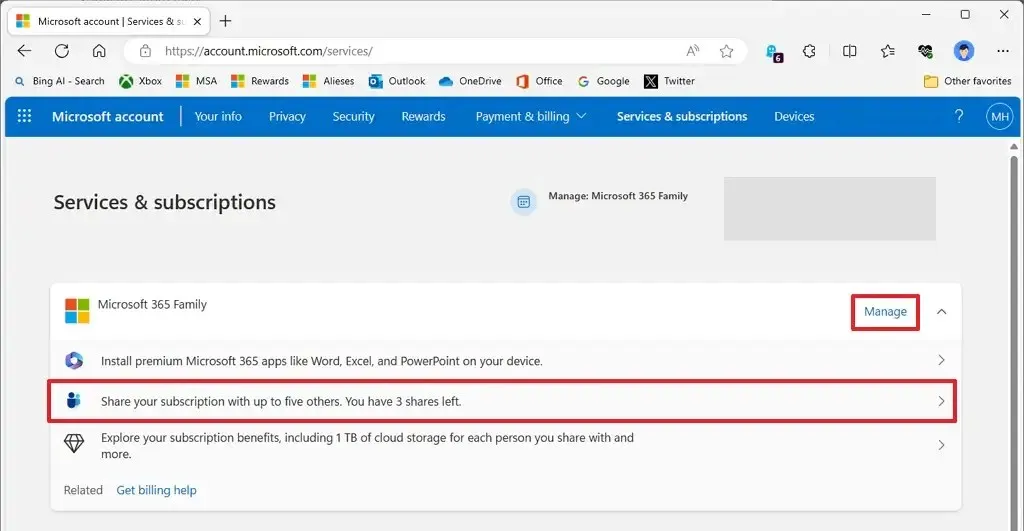
-
Klicken Sie neben dem Namen der Person, die Sie aus Ihrem Abonnement entfernen möchten, auf die Schaltfläche „Freigabe beenden“.
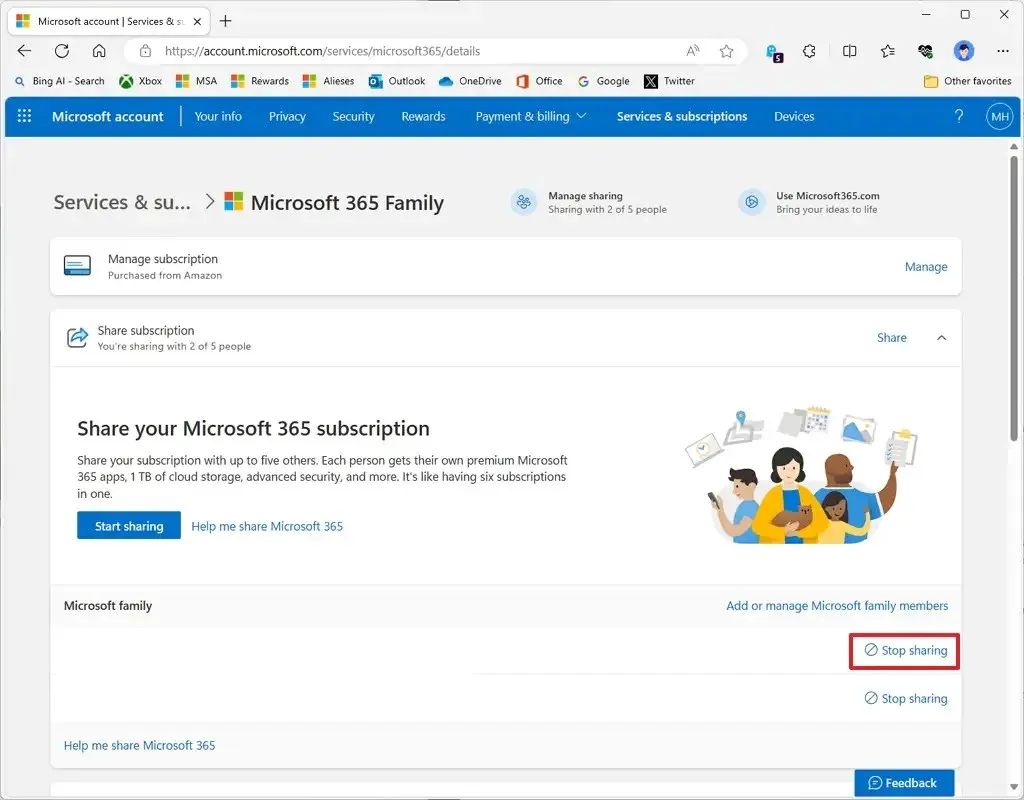
Nach Abschluss dieser Schritte verliert der Benutzer sofort den Zugriff auf die gemeinsamen Vorteile, einschließlich des zusätzlichen 1 TB OneDrive-Speichers, der Premium-Outlook-Dienste und der Office-Anwendungen. Die OneDrive-Vorteile werden auf den kostenlosen Status zurückgesetzt, es besteht jedoch eine Nachfrist, um dort gespeicherte Dateien herunterzuladen.
Darüber hinaus werden die Office-Anwendungen (wie Word, Excel und PowerPoint) zwar deaktiviert, bleiben aber auf dem Gerät installiert. Sollten Sie die Anwendungen deinstallieren wollen, können Sie die zuvor in diesem Dokument beschriebenen Richtlinien beachten.
Zusätzliche Tipps
- Überprüfen Sie Ihre Einladungsliste noch einmal, um sicherzustellen, dass Sie nur mit vertrauenswürdigen Benutzern teilen.
- Überprüfen Sie regelmäßig, wer Zugriff auf Ihr Abonnement hat, um Lizenzen effizient zu verwalten.
- Informieren Sie Ihre Familie über die Vorteile, die ihnen das gemeinsame Abonnement bietet.
Zusammenfassung
In diesem Handbuch erfahren Sie, wie Sie Ihr Microsoft 365 Family-Abonnement effektiv teilen und die Freigabe beenden, sodass mehrere Benutzer die vielfältigen Vorteile des Dienstes nutzen können.
Abschluss
Durch die gemeinsame Nutzung Ihres Microsoft 365 Family-Abonnements können Sie die Zusammenarbeit mit Familie und Freunden deutlich verbessern und gleichzeitig die Vorteile des Abonnements voll ausschöpfen. Ebenso wichtig: Die Möglichkeit, die Freigabe zu verwalten und zu beenden, bietet Ihnen wertvolle Kontrolle über Ihr Konto. Nutzen Sie noch heute das volle Potenzial Ihres Abonnements!
FAQ (Häufig gestellte Fragen)
Mit wie vielen Personen kann ich mein Microsoft 365 Family-Abonnement teilen?
Sie können Ihr Microsoft 365 Family-Abonnement mit bis zu fünf Personen teilen.
Was passiert, wenn ich die Freigabe meines Abonnements beende?
Wenn Sie die Freigabe beenden, verliert die andere Person sofort den Zugriff auf die Abonnementvorteile.